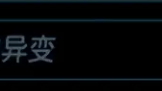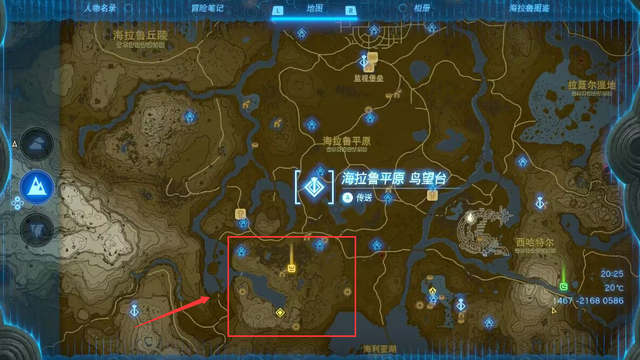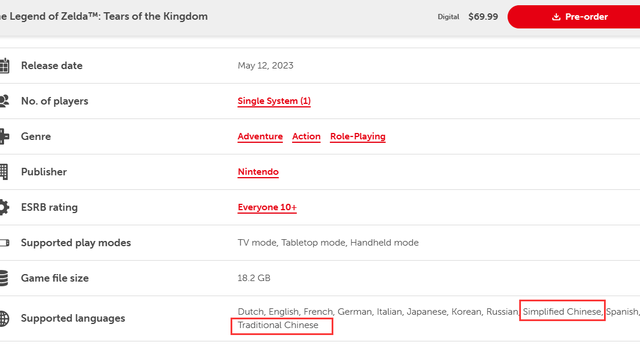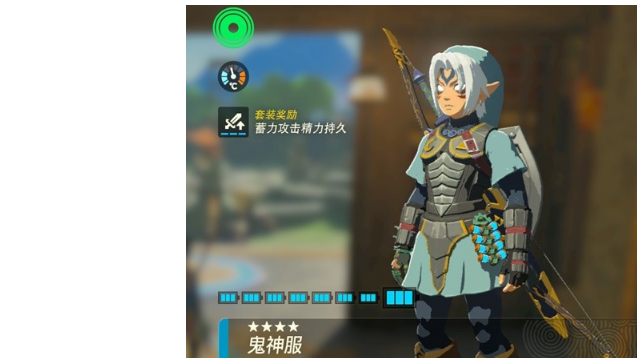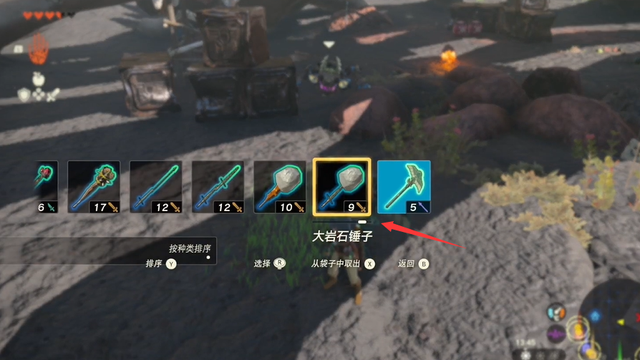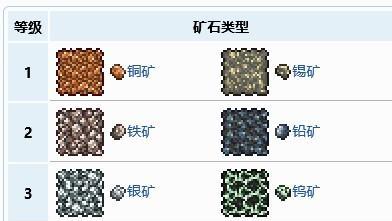泰拉瑞亚
泰拉瑞亚1.2联机教程:

1.要进行Terraria游戏的多人联机,我们需要建立一个角色,要是之前有角色可以不用再重新建立。

2.建立新的地图。要是之前已经建立好了地图,这一步可免。

3.建立完角色跟地图后退出游戏,在游戏目录下双击Terrariaserver.exe。
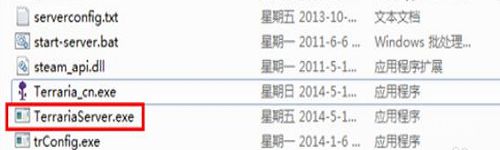
4.输入所需要在联机模式下打开的地图对应的编号,按下回车。
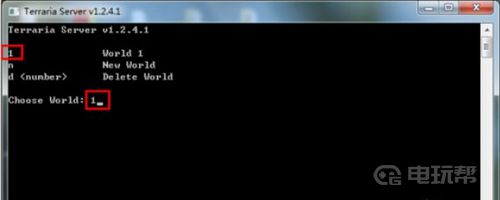
5.输入所需要参加游戏联网的人数,按下回车,最多可以允许8人进行联机。
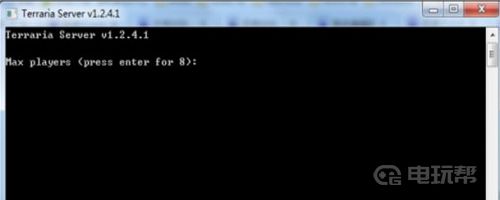
6.当出现serverPort是直接回车就可以了。在接下来一路回车就可以了。
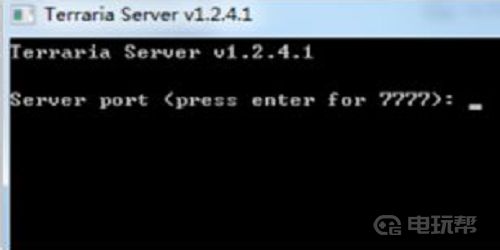
7.出现以下提示时说明已经成功建立了服务器。在游戏过程中这个dos界面都不能关闭。
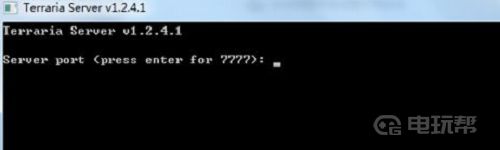
8.现在我们打开游戏,选择多人游戏,如果是主机的话选择创建游戏,如果别人已经创建了游戏你要选择加入游戏,选择角色。
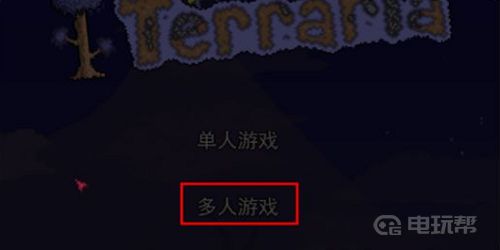
更多相关攻略请关注:泰拉瑞亚攻略专区
电玩帮图文攻略 www.vgover.com